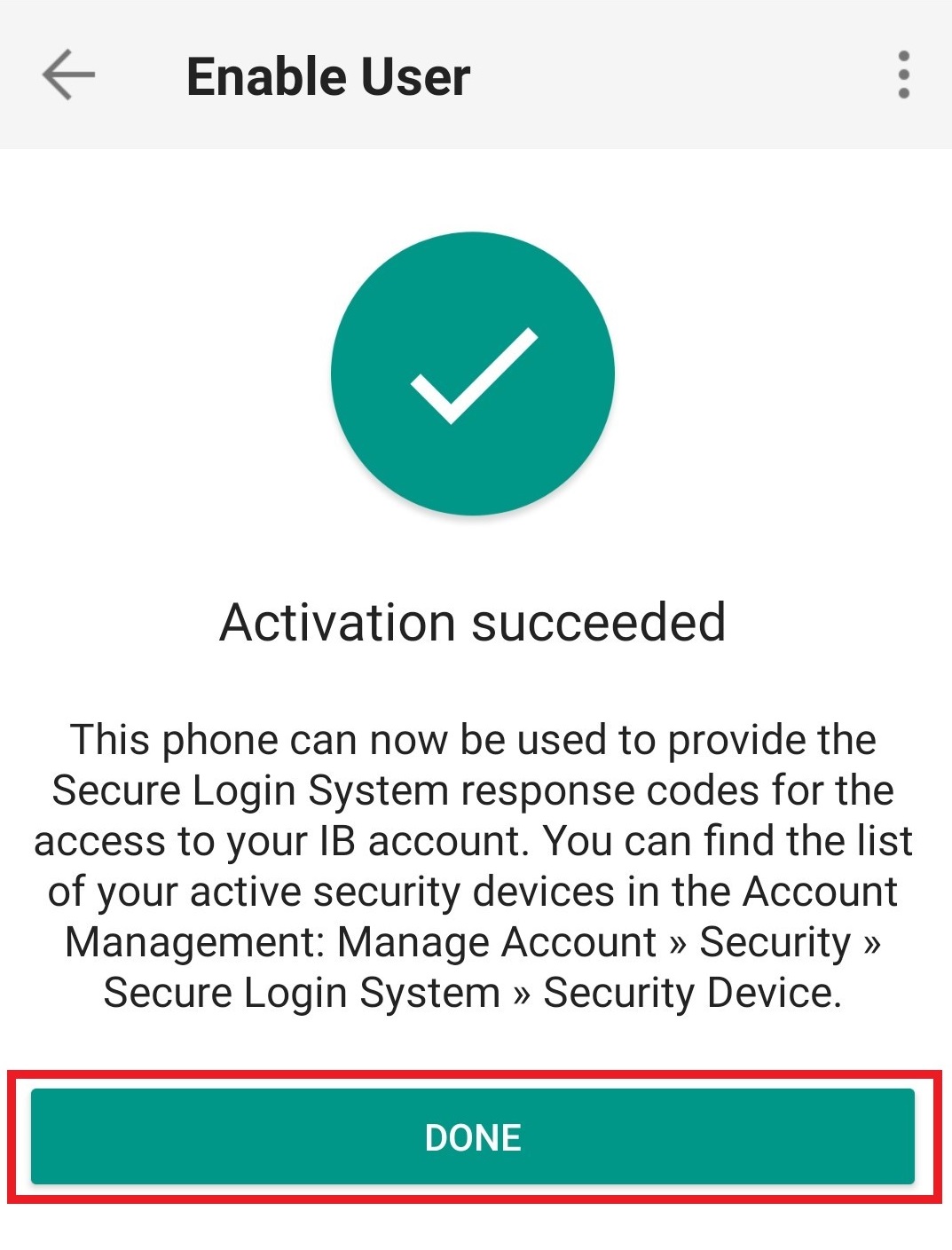- Resumen de la autenticación a través de IBKR Mobile (IB Key) para iPhone
- Resumen de la autenticación a través de IBKR Mobile (IB Key) para Android
- Autenticación a través de IBKR Mobile (IB Key)
- Resumen del sistema de conexión segura
- ¿Cómo devolver el dispositivo de conexión segura a Interactive Brokers?
Cómo añadir a otro usuario a una autenticación activa con IBKR Mobile (IB Key) para Android
En este artículo se abordan los pasos necesarios para añadir a un usuario a la sección Autenticación en la aplicación de IBKR Mobile para dispositivos Android.
Requisitos:
- La aplicación IBKR Mobile deberá estar instalada, y la autenticación a través de IBKR Mobile (IB Key) deberá estar ya activada en este dispositivo Android.
- Para obtener más información acerca de la instalación y activación para dispositivos Android, consulte el artículo KB2270.
Instrucciones:
1. En su dispositivo Android, abra la aplicación IBKR Mobile.
1.a. Si la aplicación se abre con la pantalla de inicio de sesión (Figura 1), pulse sobre Servicios en la esquina superior izquierda (flecha roja) y siga con el paso 2)
1.b. Si la aplicación se abre con su página de Inicio, Cartera, Listas de seguimiento o similar, pulse sobre Más en la esquina superior izquierda (Figura 2). Luego, pulse sobre Autenticación en dos factores (Figura 3), seguido de Añadir usuario (Figura 4), y continúe con el paso 3)
Figura 1. Figura 2. Figura 3.
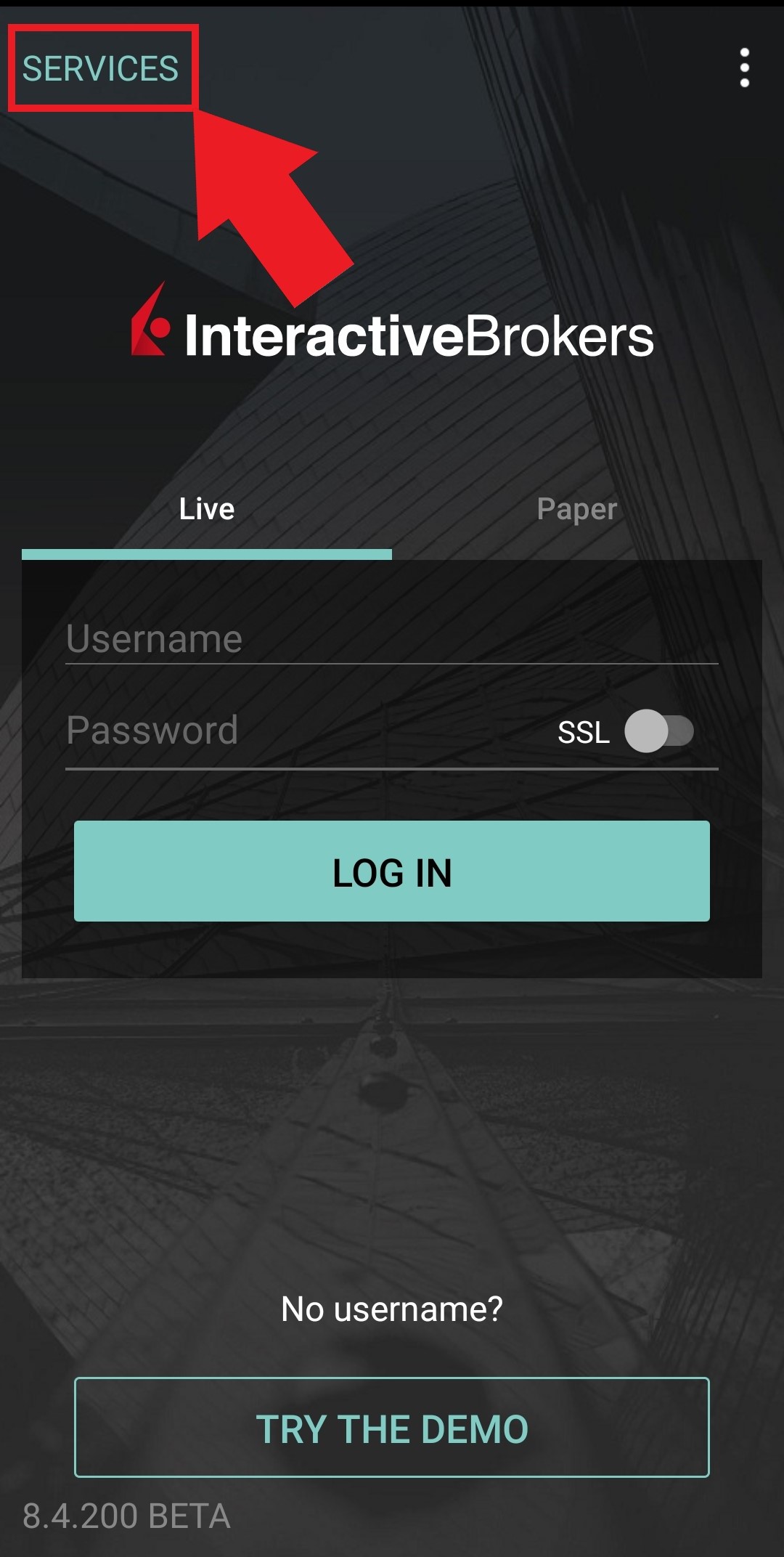
.jpg)
.jpeg)
Figura 4.
.jpeg)
2. Pulse Autenticar (Figura 5) y luego Añadir usuario (Figura 6).
Figura 5. Figura 6.
.jpg)
.jpg)
3. Lea las instrucciones y, luego, pulse Continuar (Figura 7).
Figura 7.
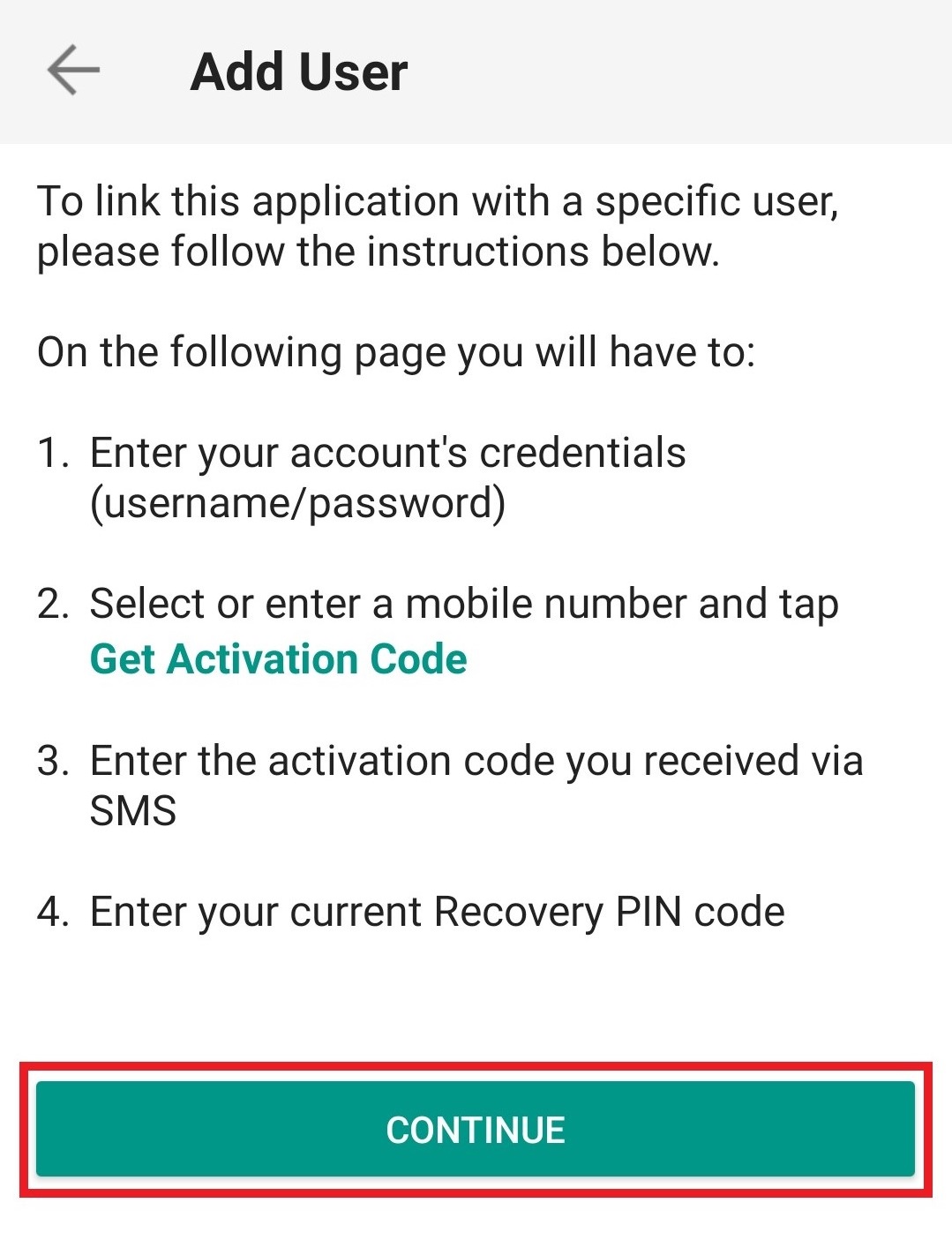
4. Introduzca su nombre de usuario y contraseña, y pulse el botón Continuar (Figura 8).
Figura 8.
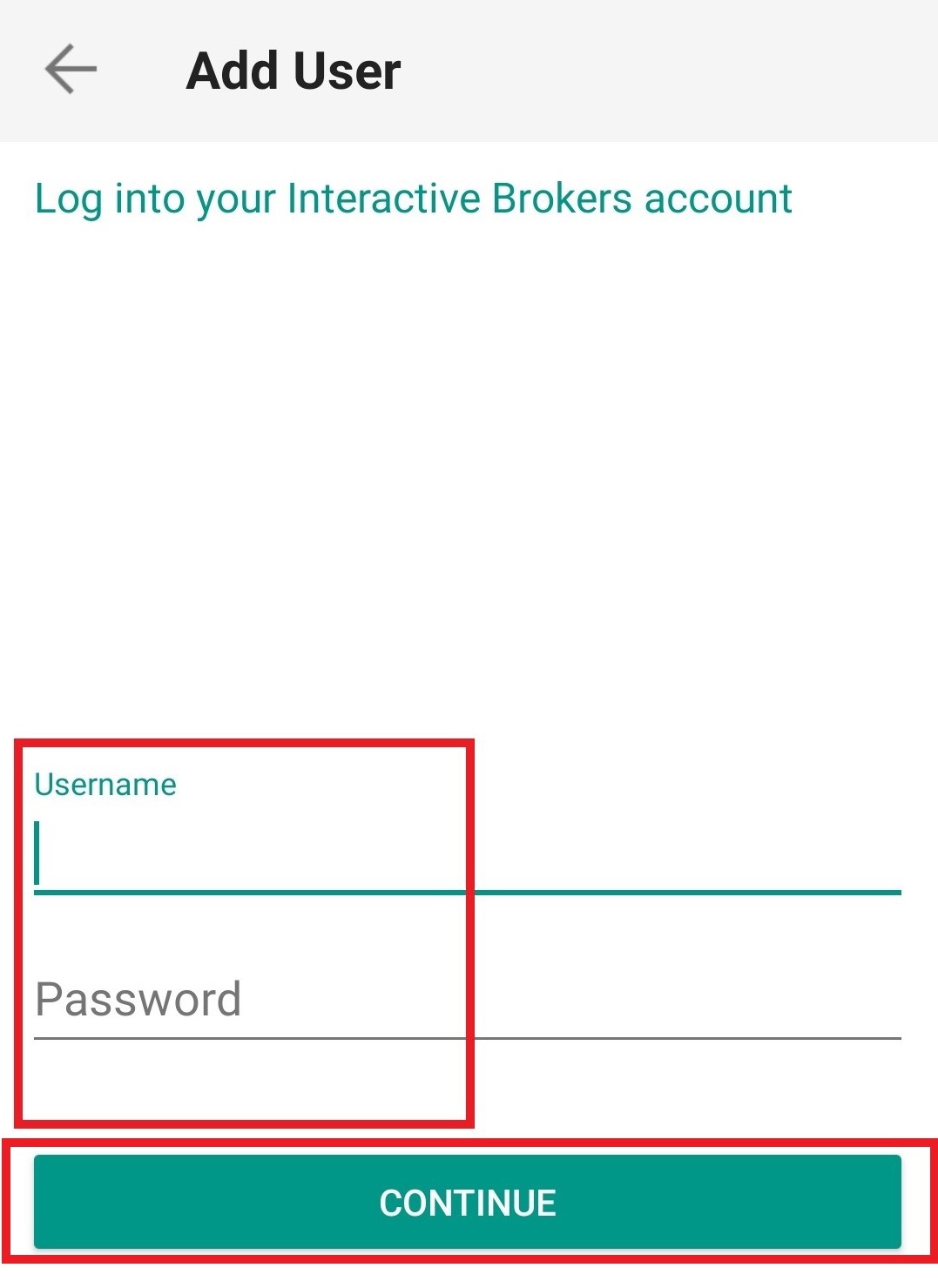
5. Se enviará un código de autenticación mediante SMS al número de móvil que se indica en su cuenta (Figura 9). Introduzca este código de autenticación en el campo de Código de activación y pulse Enviar (Figura 10).
Figura 9. Figura 10.
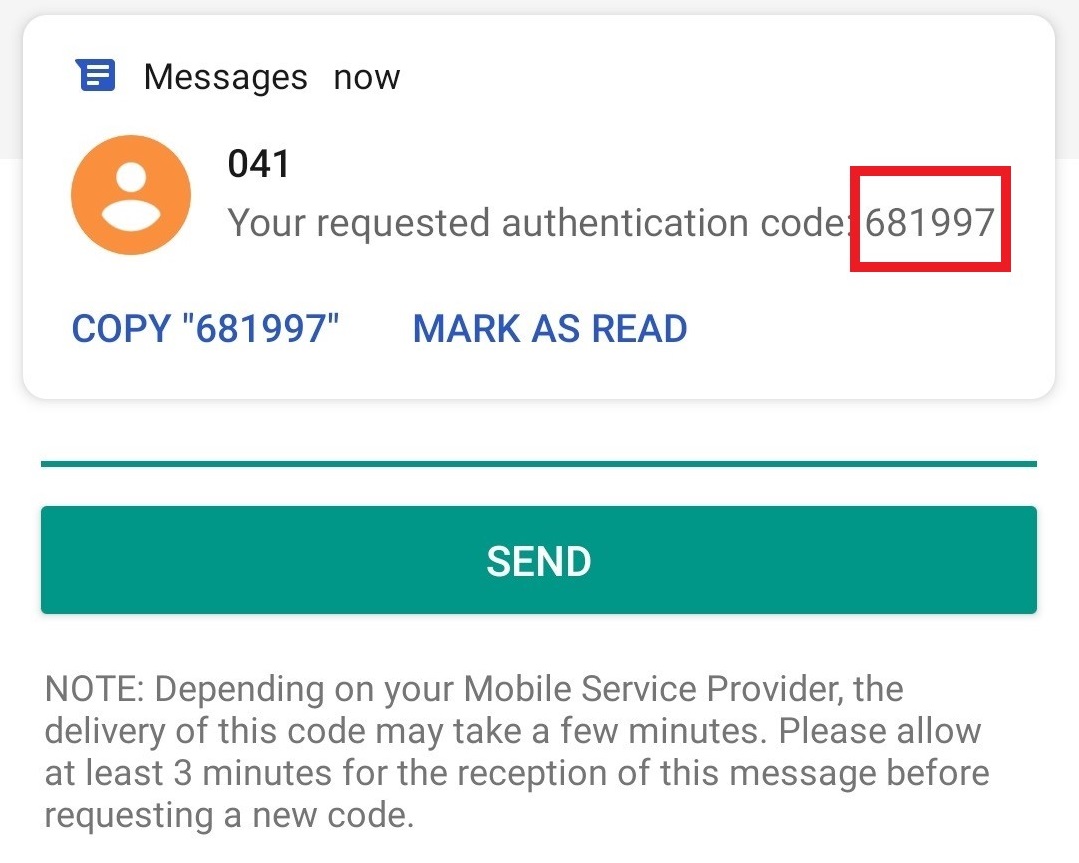
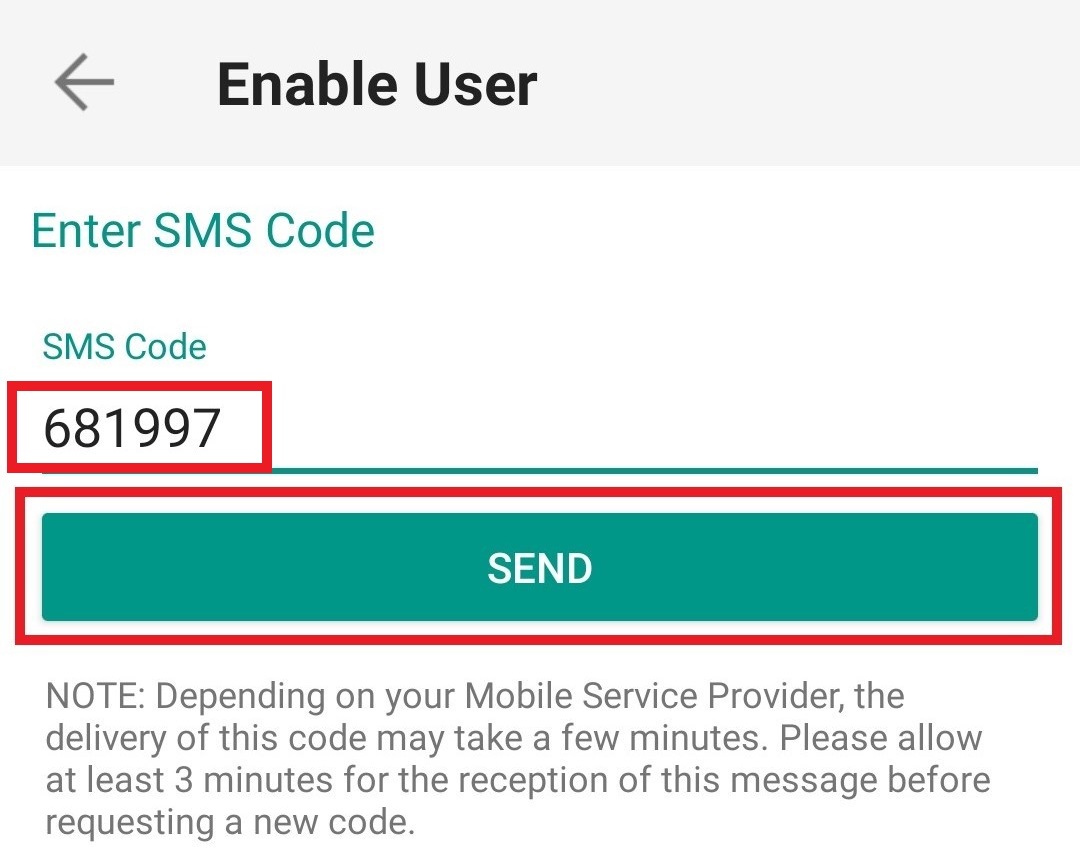
6. Proporcione su PIN y luego pulse Activar (Figura 11).
Figura 11.
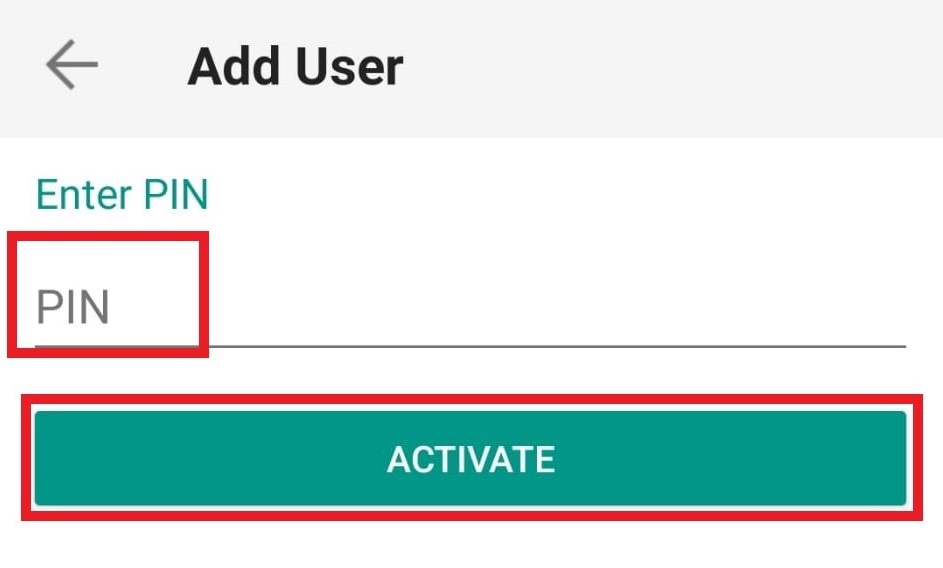
7. A continuación, aparecerá un mensaje de confirmación conforme se ha realizado el proceso de activación correctamente. Por último, pulse Hecho para completar el procedimiento (Figura 12).
Figura 12.